u盘作为我们日常生活中常用的存储设备,时常会遇到各种问题,其中最常见的就是u盘提示需要格式化才能使用。面对这种情况,许多用户可能会感到焦虑,担心数据会丢失。本文将为大家介绍几种实用的方法,帮助你解决u盘提示格式化的问题,并尽量保留数据。
方法一:使用磁盘检查工具(windows自带)
windows系统自带了一个强大的磁盘检查工具,可以帮助我们检查和修复u盘上的文件系统错误。
1. 将u盘连接到计算机上。
2. 打开“资源管理器”,找到u盘对应的驱动器。
3. 右键点击u盘驱动器,选择“属性”。
4. 在“工具”选项卡中,点击“错误检查”。
5. 在弹出的对话框中,选择“扫描和修复驱动器”。
6. 点击“开始”,系统将自动检查并修复u盘上的错误。
方法二:使用命令行工具进行修复
如果你更喜欢使用命令行工具,可以使用“chkdsk”命令来检查和修复u盘。
1. 在windows上,打开命令提示符(cmd)。
2. 输入命令“chkdsk /f x:”,将“x”替换为u盘驱动器的盘符。
3. 按下回车键运行命令。系统将会扫描并修复u盘上的文件系统。
方法三:使用数据恢复工具
如果以上方法都无法解决问题,或者你想先尝试恢复u盘中的数据,可以使用专业的数据恢复工具。
1. 下载并安装一款专业的数据恢复软件,如easyrecovery、recuva或easeus data recovery等。
2. 启动软件,选择与你丢失的数据最为匹配的恢复选项。
3. 选择你想要恢复文件的存储位置,并进行扫描。
4. 扫描完成后,预览并选择你想要恢复的文件,然后将它们保存到一个安全的位置。
方法四:重新安装u盘驱动程序
有时,u盘无法正常工作是因为驱动程序出现问题。你可以尝试重新安装u盘的驱动程序来解决问题。
1. 按下win + x,选择“设备管理器”。
2. 在“磁盘驱动器”类别下,找到你的u盘。
3. 右键点击u盘,选择“卸载设备”。
4. 拔出u盘并重新插入,windows将自动重新安装u盘的驱动程序。
方法五:使用diskgenius工具
diskgenius是一款功能强大的磁盘管理工具,可以帮助你搜索丢失的分区并恢复数据。
1. 下载安装diskgenius工具。
2. 打开diskgenius,选择你的u盘,右键选择“搜索已经丢失的分区”。
3. 搜索范围选择整个硬盘,把搜索到的分区全部保存。
4. 尝试重新访问u盘。
预防措施
为了避免u盘出现类似问题,我们可以采取一些预防措施:
1. 定期备份:养成定期备份重要数据的习惯,无论是到云端还是其他外部存储设备。
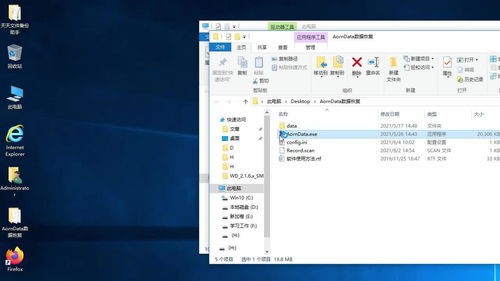
2. 安全移除硬件:在拔出u盘前,务必通过操作系统安全移除硬件,避免文件系统损坏。
3. 购买质量可靠的u盘:选择知名品牌、质量有保障的u盘产品,减少物理损坏的可能性。
4. 注意使用环境:避免在极端温度、湿度或磁场环境下使用u盘,以免影响其性能。
通过以上的方法,我们可以有效地解决u盘提示格式化的问题,并尽量保留数据。如果问题依然存在,建议寻求专业的数据恢复服务。希望这篇文章能帮助你顺利解决u盘问题,让你的数据安全无忧!






















